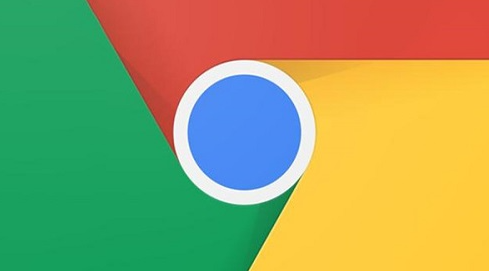
谷歌浏览器被篡改主页该怎么办_修改主页的办法
在现代网络环境中,谷歌浏览器因其高速、安全和扩展性广受用户喜爱。然而,有些用户在使用时可能会遇到浏览器主页被篡改的问题,导致每次打开浏览器时,主页不是自己设置的内容,而是一些不明的网站和广告。这不仅影响了用户的浏览体验,有时还可能带来安全隐患。本文将为您介绍如何处理这一问题,以及有效地修改主页设置的方法。
首先,遇到谷歌浏览器主页被篡改的情况时,不必惊慌,通常这是由恶意软件、扩展程序或浏览器设置错误造成的。以下是解决该问题的几个步骤:
1. **检查浏览器设置**
首先,打开谷歌浏览器,点击右上角的三个点,选择“设置”。在设置界面中,找到“在启动时”部分,检查是否选择了“打开特定页面或一组页面”。如果主页已被不明网站篡改,可以选择“打开新的标签页”或“继续上次未关闭的页面”,然后删除不需要的页面。
2. **重置浏览器设置**
如果您发现难以定位问题,可以考虑重置浏览器设置。返回设置界面,找到“高级”选项,展开更多设置,直到看到“重置和清理”部分。在这里,选择“恢复设置到原始默认设置”。这将重置您的主页、新标签页、搜索引擎等设置,并禁用所有扩展程序。请注意,这不会删除书签和保存的密码,但一些个性化设置会丢失。
3. **检查安装的扩展程序**
恶意扩展往往是主页被篡改的罪魁祸首。再次点击右上角的三个点,选择“更多工具-扩展程序”。在这里查看所有已安装的扩展,如果发现一些不明来源的扩展,立即将其禁用或删除。确保只保留您信任和所需的扩展程序。
4. **运行安全软件扫描**
使用专业的安全软件扫描您的计算机,以查找潜在的恶意软件或病毒。许多安全软件提供实时保护,建议用户定期更新和扫描,以保障浏览安全。
5. **清理浏览器缓存和数据**
清除缓存和浏览数据可以优化浏览器性能,有时也能解决一些异常问题。在设置中找到“隐私与安全”,选择“清除浏览数据”。在弹出的窗口中,选择时间范围和需要清除的数据类型,点击“清除数据”。
6. **更改主页设置**
一旦处理完这些步骤,可以返回设置,找到“外观”部分,选择“显示快捷方式”并设置您想要的主页。在“搜索引擎”部分可选择常用的搜索引擎,确保您的浏览体验恢复到正常状态。
综上所述,当谷歌浏览器主页被篡改时,用户可以通过检查浏览器设置、重置设置、检查扩展程序、进行安全扫描、清理数据和更改主页设置等方法来解决问题。通过这些步骤,您将能够恢复正常的浏览体验,同时保持计算机的安全性。为避免未来再次发生此类问题,建议用户在安装软件和扩展时保持警惕,定期更新安全软件并进行系统扫描。











